Ny på Linux och inte säker på vilka program att installera för en utmärkt upplevelse? Om så är fallet, vill du läsa igenom denna lista med 7 viktiga Linux-appar som varje nybörjare bör installera.
I den här listan går vi igenom några viktiga appar och verktyg som varje ny användare behöver för att få ut mesta möjliga av sin Linux-PC!
1. Gnome-programvara

En kritisk applikation som alla bordeinstallera - nybörjare eller inte - är Gnome Software. Det här verktyget gör installationen av programvara på alla Linux-distribution mycket mer tillgänglig och erbjuder ett estetiskt tilltalande, enkelt användargränssnitt perfekt för dem som inte är vana vid hur Linux fungerar.
Även om det låter dumt, att ha ett enkelt sätt att görainstallera programvara på Linux är befriande och kommer att göra det möjligt för användare att lättare utforska och prova de många användbara open source-verktygen som finns tillgängliga på sin Linux-PC utan att behöva fikla med terminalen.
Installera Gnome-programvara
Många Linux-distributioner börjar levererasGnome-programvara ut ur lådan, även om vissa, av någon anledning, väljer att inte göra det. Om du använder en version av Linux utan något av dessa program kan du enkelt installera Gnome Software genom att öppna en terminal och klistra in följande kommando i den. När appen Gnome Software fungerar behöver du aldrig installera program med den igen!
Ubuntu / Debian, Linux Mint / Peppermint OS osv
sudo apt install gnome-software
Arch Linux, Manjaro, Antergos, etc.
sudo pacman -S gnome-software
Fedora / OpenSUSE osv
sudo dnf install gnome-software
. eller
sudo zypper install gnome-software
KDE Upptäck
Vill du inte använda Gnome-programvara? Prova KDE Discover. Liksom Gnome Software är det ett program för installation av programvara som gör att programvaran fungerar ganska enkelt. Tänk på att det här verktyget främst är för stationära datorer som KDE och LXqt och förmodligen inte kommer att fungera särskilt bra på Gnome, Cinnamon och andra.
Läs mer om Upptäck här.
2. Package Helper Tools
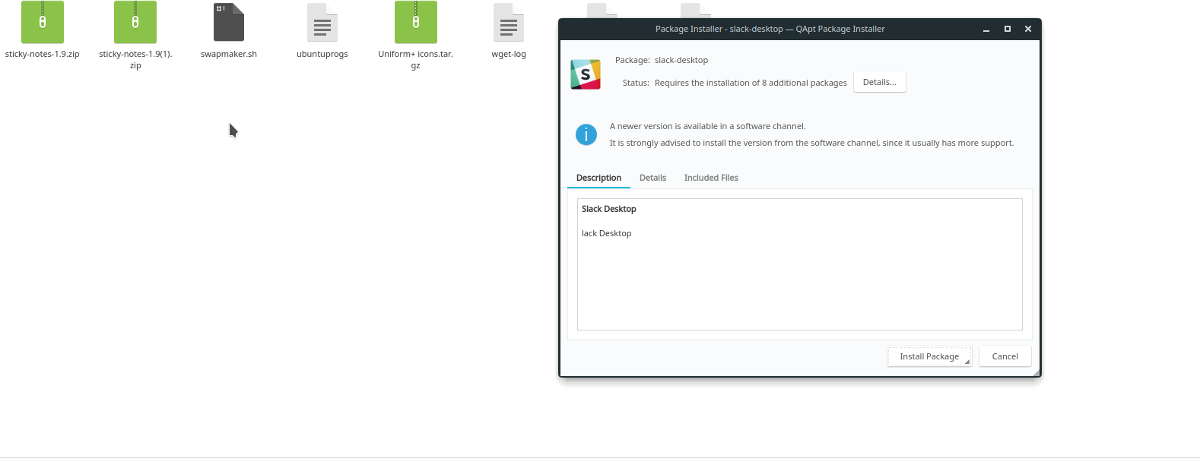
Bortsett från att installera programvara direkt frånmjukvarukällor som ditt Linux OS tillhandahåller för dig, det finns andra sätt att installera saker. Främst nedladdning av paket. Tänk på ett paket som ett "Exe" på Windows. När du klickar på den laddas den direkt in i ditt system och programmet är redo att användas.
Medan en majoritet av programvaran du kommer att möta på Linux finns inom Gnome Software / KDE Discover, är nedladdning av paket det enda sättet att installera appar som Google Chrome, Discord, etc.
Att installera paket på Linux kan vara ganska irriterande för många Linux-distributioner. För att avhjälpa detta rekommenderar vi starkt att du installerar en "pakethjälpare."
På Ubuntu / Debian / Linux Mint och andra derivat, försök att installera qApt eller GDebi. Med något av dessa verktyg installerat kommer Deb-paket att installeras med ett enkelt dubbelklick.
sudo apt install qapt
eller
sudo apt install gdebi
Är du en OpenSUSE-, Fedora- eller Arch Linux-användare? Tyvärr fungerar inte qApt och Gdebi på dessa operativsystem. En bra lösning för detta är att använda Gnome Software eller KDE Discover, eftersom de kan hantera Linux-paketfiler. Det är inte perfekt, men det fungerar!
3. Vin
Vin är en mjukvara som översätterMicrosoft Windows-programvara till kod som Linux kan köra naturligt. Nej, det är inte en emulator. Namnet "Vin" står för "Vin är inte en emulator." Med den här programvaran som är installerad på din Linux-PC kommer din totala upplevelse att förbättras.
Installering av vin skiljer sig beroende på vilken Linuxoperativsystem du använder. Lyckligtvis täcker vi i detalj hur man får Windows Windows-programläsaren igång på nästan varje Linux-distribution där ute. Kolla in länken för att komma igång med den!
4. Snap Och Flatpak
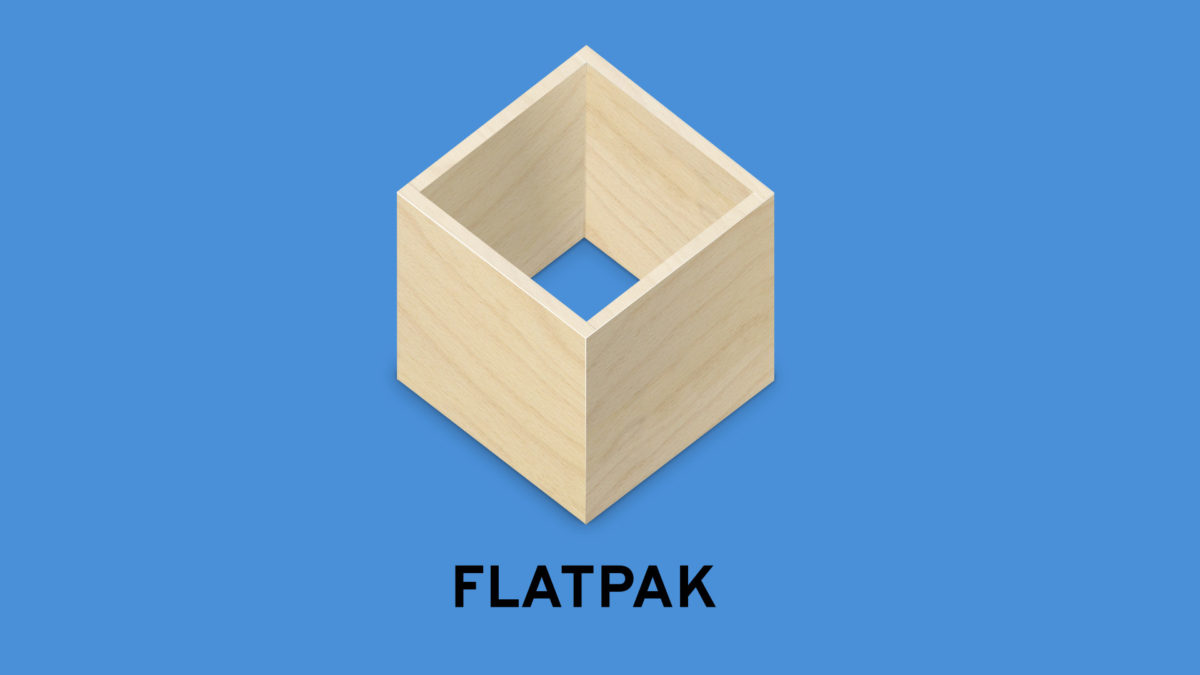
För längsta tid installerar du programvara påLinux betydde att ladda ner någon källkod, använda officiella programvarukällor med paketansvarig eller ladda ner paketfiler från internet. Tack vare massor av utvecklare har vi nu "universella paketformat." Dessa format är "Snaps" och "Flatpaks". Med dessa nya format kan vem som helst på vilken Linux-distribution som helst, oavsett hur oklar den är, installera allt från Skype till Spotify och Discord. Det är fantastiskt, och under 2018 är det galen att inte ha ett av dessa format som fungerar på din Linux-dator.
Snap-paket och Flatpaks konfigureras inte avstandard för många Linux-distributioner. Chansen är stor, din Linux-PC har förmodligen inte den fungerar ut ur lådan. Tack och lov är det enkelt att få båda dessa förpackningsformat att fungera. För information om hur du ställer in Snap, gå till vår omfattande installationsguide. Vi har också en tutorial för Flatpak.
Snap-paket och Flatpaks är oerhört komplexaverktyg att använda, särskilt om du är ny på Linux. Lyckligtvis har både Gnome Software och KDE Discover plugins som gör installationen av dessa paket så enkel som alla andra appar på Linux.
För att aktivera Flatpak i dessa programappar, öppnar du Gnome-programvara eller upptäcker och söker efter "Discover Flatpak" eller "Gnome Flatpak." Sök och installera antingen "Discover Snap" eller "Gnome Snap" för Snap.
5. Google Chrome
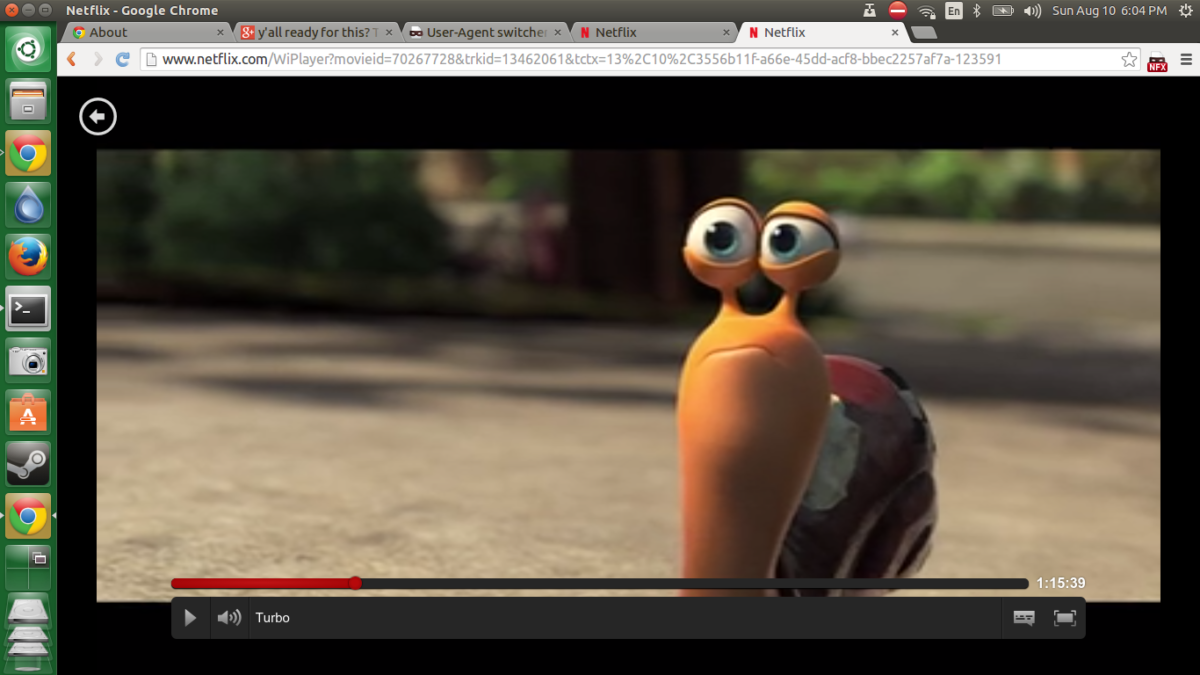
På Linux-plattformen finns det många olika webbläsare tillgängliga. Vi har Mozilla Firefox, Opera, Vivaldi, Midori, Konqueror, Epiphany, Chromium och mer.
Trots alla webbläsarval som användarenjut, Google Chrome är ett måste installeras för Linux-användare. Anledningen till detta är att Googles Chrome-webbläsare är den enda Linux-webbläsaren som har en ny version av Adobe Flash och stöder alla egna videowebbplatser (som Netflix, Hulu, Amazon och liknande.)
Att installera Google Chrome på Linux är ganska enkelt,som Google gör alla tunga lyft. Allt du behöver göra är att ladda ner ett paket. Gå över till den här nedladdningslänken och ta den senaste versionen. När Google Chrome har laddats ner dubbelklickar du på det för att installera det på din Linux-dator med Gnome Software eller KDE Discover.
6. Gnome-lådor
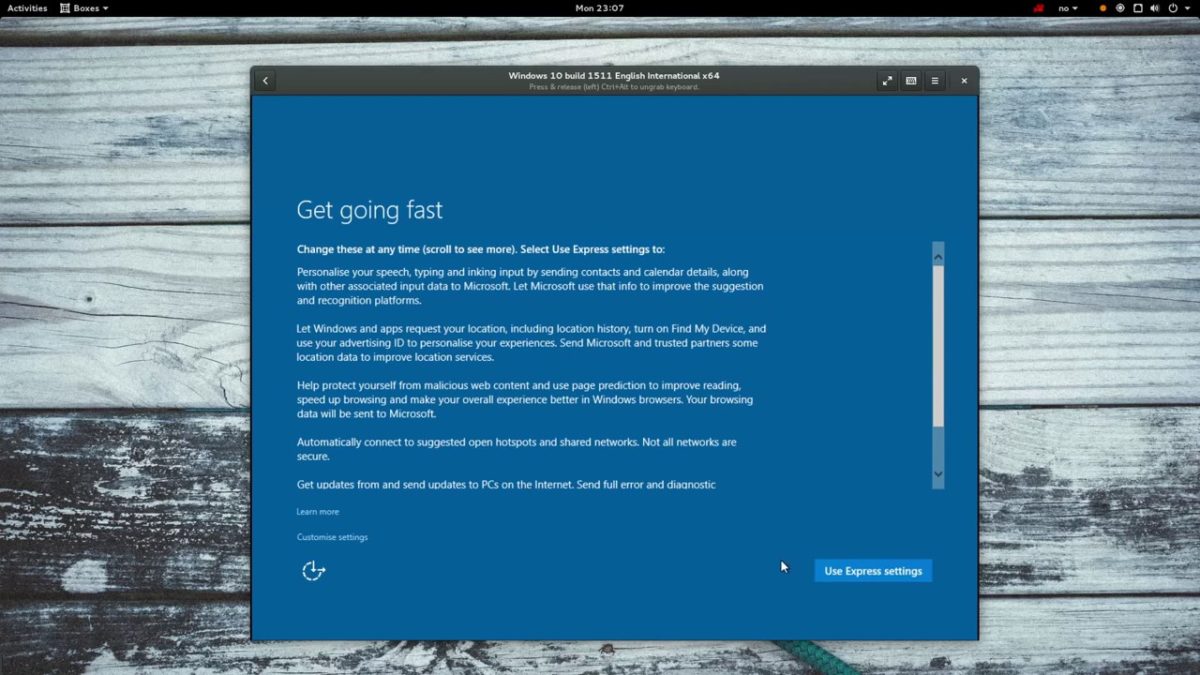
Gnome Boxes är ett program som gör att köra virtuella maskiner på Linux idiotsäkra. Vad är en virtuell maskin? Det är en virtuell dator som kan köra operativsystem inuti din befintliga dator.
Virtualisering används främst av Linux-användareför att testa programvara eller köra Windows / Mac-appar när deras Linux-datorer inte gör det. Som nybörjare är den här typen av programvara praktiskt, speciellt när vin inte räcker.
För att installera Gnome Boxes, öppna upp Gnome Software eller KDE Discover och söka efter “Gnome Boxes.” När appen fungerar, följ vår guide för att lära dig hur du installerar en virtuell maskin på Linux!
7. VLC
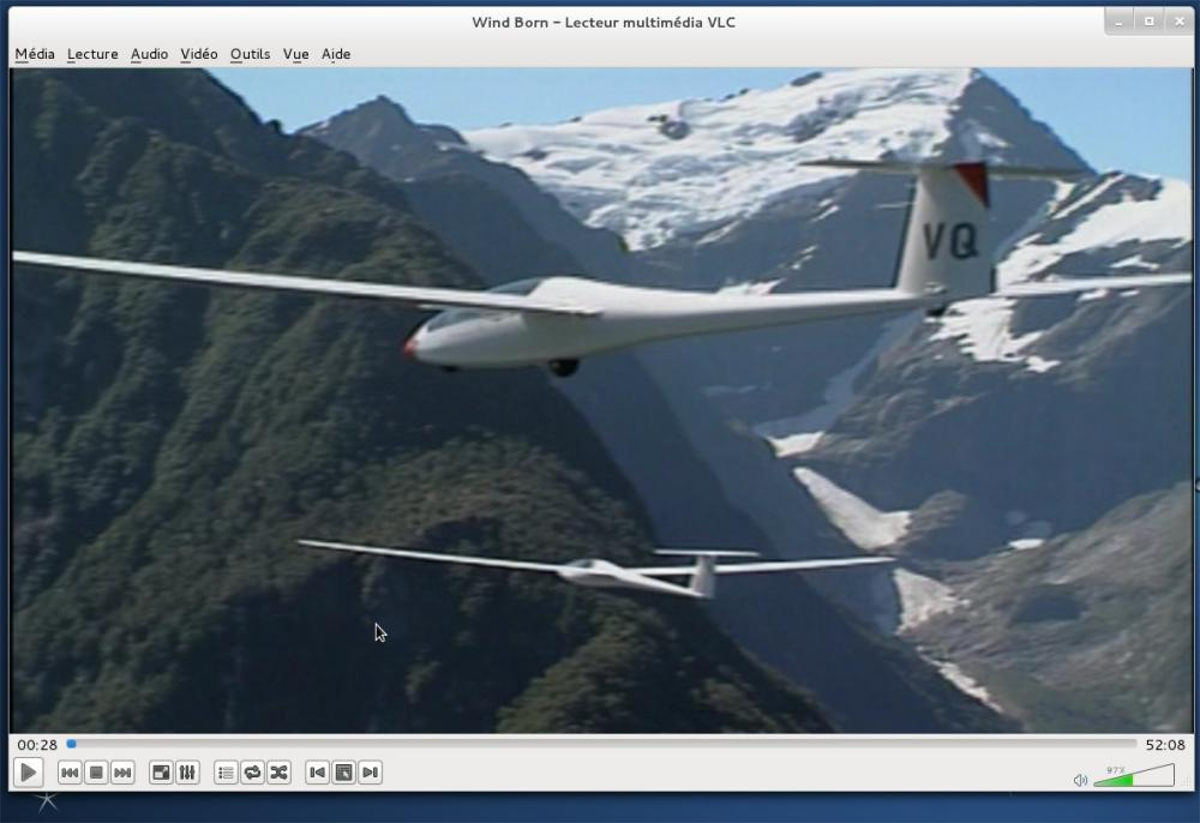
De flesta Linux-distributioner har en uppsättning avstandardapplikationer. Dessa standardvärden är ofta ganska bra och inkluderar allt från en musikspelare, Libre Office-kontorssvit, Firefox webbläsare, en e-postklient samt en videospelare, snabbmeddelanden etc.
För det mesta är dessa standardvärden fantastiskaoch kommer att få nya användare genom vad de behöver - minus videospelaren. Ofta är standardvideospelaren på många Linux-distributioner direkt krummig. Värst av allt är att det inte har alla codecs, så du har problem med att titta på dina DVD-skivor eller videofiler.
Det är därför vi rekommenderar starktersätter den videospelaren med den överlägsna VLC-mediaspelaren. Det stöds väl på Linux-plattformen, är öppen källkod och stöder varje video / ljudkodek under solen.
För att installera VLC, öppna Gnome Software eller KDE Discover, sök efter “VLC” och klicka på “Installera” -knappen.
SMPlayer
Inte ett fan av VLC men hatar standardvideonspelare som kommer med ditt Linux-operativsystem? Kolla in Smplayer istället. Smplayer har många liknande funktioner som VLC har, inklusive stöd för flera format och DVD-skivor. Hitta Smplayer i Discover och programvara genom att ange söktermen "Smplayer".













kommentarer